Dell XPS 210 User Manual
Browse online or download User Manual for Computers Dell XPS 210. Dell XPS 210 Benutzerhandbuch
- Page / 154
- Table of contents
- BOOKMARKS




- Benutzerhandbuch 1
- Modell DCCY 2
- 4 Inhalt 4
- 6 Inhalt 6
- 8 Inhalt 8
- Informationsquellen 9
- 10 Informationsquellen 10
- 12 Informationsquellen 12
- Vorderseite 13
- Rückseite 15
- Anschließen von Bildschirmen 18
- Einrichten eines Druckers 20
- Druckerkabel 21
- Betriebssystemen aktiviert 25
- Wiedergabe von CDs oder DVDs 27
- Kopieren von CDs und DVDs 29
- Nützliche Tipps 31
- Energieverwaltung 32
- Ruhezustand 33
- Viiv™-Technologie (optional) 35
- Verwenden der Intel 36
- Fehlerbehebung 39
- Laufwerkprobleme 40
- HECKDISK AUSFÜHREN 41
- 42 Fehlerbehebung 42
- Fehlermeldungen 43
- 44 Fehlerbehebung 44
- Tastaturprobleme 45
- Abstürze und Softwareprobleme 46
- Wiederholter Programmabsturz 47
- Weitere Softwareprobleme 47
- Speicherprobleme 48
- Probleme mit der Maus 49
- Netzwerkprobleme 50
- Druckerprobleme 52
- Scannerprobleme 53
- 54 Fehlerbehebung 54
- 56 Fehlerbehebung 56
- Diagnoseanzeigen 57
- Dell Diagnostics 62
- Kurze Definition 64
- Identifizieren der Treiber 64
- Neuinstallation von Treibern 65
- Hardware-Ratgeber 66
- System Restore 66
- Windows XP 67
- Entfernen von Dell PC Restore 70
- Vorbereitungen 71
- Innenansicht des Computers 75
- Komponenten der Systemplatine 76
- Speicher 77
- Entfernen von Speicher 82
- Laufwerke 86
- Anschließen der Laufwerkkabel 87
- Stromversorgungsanschluss 88
- Festplattenlaufwerk 89
- CD/DVD-Laufwerk 94
- Medienkartenlesegerät 98
- 1 Schnittstellenkabel 101
- Diskettenlaufwerk (optional) 102
- Austauschen des Modems 106
- Batterie 107
- Ersetzen der Batterie 108
- Technische Daten 111
- 112 Technische Daten 112
- 114 Technische Daten 114
- System-Setup 116
- System-Setup-Bildschirme 117
- System-Setup-Optionen 118
- Video (Grafik) 119
- Performance (Leistung) 119
- 120 Technische Daten 120
- Maintenance (Wartung) 121
- Optionseinstellungen 122
- Technische Daten 123 123
- Jumper-Einstellungen 124
- Löschen verlorener Kennwörter 125
- Reinigen des Computers 126
- CDs und DVDs 127
- FCC-Hinweise (nur USA) 129
- Kontaktaufnahme mit Dell 130
- 132 Technische Daten 132
- 134 Technische Daten 134
- 136 Technische Daten 136
- 138 Technische Daten 138
- 140 Technische Daten 140
- 142 Technische Daten 142
- 144 Technische Daten 144
- 146 Technische Daten 146
- 148 Technische Daten 148
- 150 Technische Daten 150
- Index 151 151
- 152 Index 152
- Index 153 153
- 154 Index 154
Summary of Contents
www.dell.com | support.dell.comPCI Express x1-KartensteckplatzModell DCCYDell™ XPS™ 210Benutzerhandbuch*Nicht bei allen Computern vorhanden.Frontabdec
10 Informationsquellen• Einrichtung des ComputersSetup-Übersicht• Service-Kennnummer und Express-Servicecode• Produktschlüsseletikett für Microsoft® W
100 Entfernen und Installieren von KomponentenInstallation eines Medienkartenlesegeräts1Gehen Sie vor wie in „Vorbereitungen“ auf Seite 71 beschrieben
Entfernen und Installieren von Komponenten 1014Verbinden Sie das Schnittstellenkabel mit der Rückseite des Medienkartenlesegeräts und dem entsprechend
102 Entfernen und Installieren von KomponentenDiskettenlaufwerk (optional) VORSICHT: Bevor Sie Arbeiten an den in diesem Abschnitt beschriebenen Komp
Entfernen und Installieren von Komponenten 1035Trennen Sie das Schnittstellenkabel von der Systemplatine (siehe „Komponenten der Systemplatine“ auf Se
104 Entfernen und Installieren von KomponentenInstallation eines Diskettenlaufwerks ANMERKUNG: Das Schnittstellenkabel wird von der metallenen Laufwe
Entfernen und Installieren von Komponenten 1053Verbinden Sie das Schnittstellenkabel mit der Systemplatine (siehe „Komponenten der System-platine“ auf
106 Entfernen und Installieren von KomponentenModem VORSICHT: Bevor Sie mit den Vorgehensweisen in diesem Abschnitt beginnen, lesen Sie zunächst die
Entfernen und Installieren von Komponenten 1072Entfernen Sie das vorhandene Modem: aTrennen Sie das Modemkabel vom internen RJ11-Anschluss.bEntfernen
108 Entfernen und Installieren von KomponentenErsetzen der Batterie ANMERKUNG: Welcher Typ Knopfzelle zu verwenden ist, erfahren Sie im Abschnitt „Ei
Entfernen und Installieren von Komponenten 1096Halten Sie die Batterie mit der Seite „+“ nach oben, und drücken Sie die Batterie gerade nach unten in
Informationsquellen 11• Lösungen – Hinweise und Tipps zur Problembehandlung, Artikel von Technikern, Online-Kurse und häufig gestellte Fragen• Kundenf
110 Entfernen und Installieren von Komponenten3Bringen Sie die Abdeckung an: aRichten Sie das untere Ende der Abdeckung an den Klammern entlang der Un
Technische Daten 111Technische DatenProzessorProzessortypenIntel® Pentium® 4, Pentium® D, Celeron® D, Intel Core™L2-Cache-Speicher1 MB bei Pentium 4 5
112 Technische DatenGrafikTyp Integrierter Intel Graphics Media Accelerator X3000 oder PCI Express x16-GrafikerweiterungssteckplatzAudioTyp Internes I
Technische Daten 113USB 10-poliger Stecker für optionales Medienkartenlesegerät (für 3,5-Zoll-Schacht) und zwei vorderseitige und sechs rückseitige US
114 Technische DatenBedienelemente und AnzeigenNetzschalter TasteStromversorgungsanzeige Grüne LED – blinkt grün im Ruhezustand, leuchtet stetig grün
Technische Daten 115Abmessungen und GewichtHöhe31,8 cmBreite9,4 cmTiefe36,8 cmGewicht6,89 kgUmgebungsbedingungenTemperatur:Betrieb 10 °C bis 35 °CLage
116 Technische DatenSystem-SetupÜbersichtDie Einstellungen des System-Setups werden für folgende Funktionen genutzt: • Zum Ändern der Systemkonfigurat
Technische Daten 117System-Setup-BildschirmeAuf den Bildschirmen des System-Setups werden die aktuellen bzw. einstellbaren Setup-Konfigurations-inform
118 Technische DatenSystem-Setup-Optionen ANMERKUNG: Je nach Computer, BIOS-Version und installierten Geräten werden die Elemente in diesem Abschnitt
Technische Daten 119Card Reader Aktiviert oder deaktiviert das optionale Medienkartenlesegerät.Audio Controller Aktiviert bzw. deaktiviert den integri
12 Informationsquellen• Informationen zum erneuten Installieren des BetriebssystemsBetriebssystem-CDANMERKUNG: Die Operating System-CD ist möglicherwe
120 Technische DatenSecurity (Sicherheit)DEP (Execute Disable)•Opt-In (Standardwert) – DEP ist standardmäßig bei Computern mit NX-fähigen Prozessoren
Technische Daten 121Auto Power Time Legt den Zeitpunkt fest, zu dem der Computer automatisch eingeschaltet wird.Die Zeit wird im 24-Stunden-Format ges
122 Technische DatenBoot Sequence (Startreihenfolge)Mit dieser Funktion können Sie die Startreihenfolge für das System ändern. HINWEIS: Wenn Sie Ände
Technische Daten 1234Markieren Sie im Boot Device Menu (Startgerätemenü) mit den vertikalen Pfeiltasten das Gerät, das für den aktuellen Startvorgang
124 Technische DatenJumper-EinstellungenJumper Einstellung BeschreibungCLRPSWD Kennwortfunktionen sind aktiviert (Standardeinstellung).Kennwortfunktio
Technische Daten 125Löschen verlorener Kennwörter VORSICHT: Bevor Sie mit den in diesem Abschnitt beschriebenen Vorgängen beginnen, lesen Sie die Sic
126 Technische DatenLöschen der CMOS-Einstellungen VORSICHT: Bevor Sie mit den in diesem Abschnitt beschriebenen Vorgängen beginnen, lesen Sie die Si
Technische Daten 127• Wischen Sie die Tastatur, den Computer und die Kunststoffteile des Bildschirms mit einem weichen Reinigungstuch ab, das mit eine
128 Technische DatenTechnischer Support von Dell (nur USA)Wenn persönlicher technischer Support durch unsere Techniker geleistet werden soll, ist die
Technische Daten 129FCC-Hinweise (nur USA)FCC-Klasse BDas Gerät erzeugt und verwendet Hochfrequenzenergie und kann diese abstrahlen. Wird das Gerät ni
Einrichten und Verwenden des Computers 13Einrichten und Verwenden des ComputersAnsicht der Vorder- und Rückseite des ComputersVorderseite ANMERKUNG:
130 Technische DatenKontaktaufnahme mit DellUm Dell per Internet zu erreichen, können Sie folgende Websites nutzen:• www.dell.com•support.dell.com (Su
Technische Daten 131Argentinien (Buenos Aires)Internationale Vorwahl: 00Landesvorwahl: 54Ortsvorwahl: 11Internet: www.dell.com.arE-Mail: la-techsuppor
132 Technische DatenBermuda Internet: www.dell.com/bmE-Mail: [email protected] Supportgebührenfrei: 1-877-890-0754Bolivien Internet:
Technische Daten 133China (Xiamen)Landesvorwahl: 86Ortsvorwahl: 592Website für technischen Support: support.dell.com.cnE-Mail für technischen Support:
134 Technische DatenDänemark (Kopenhagen)Internationale Vorwahl: 00Landesvorwahl: 45 Internet: support.euro.dell.comTechnischer Support für XPS7010 00
Technische Daten 135Ecuador Internet: www.dell.com/ecE-Mail: [email protected] Support (Anruf aus Quito)gebührenfrei: 999-119-877-655
136 Technische DatenFrankreich (Paris, Montpellier)(Fortsetzung)Fax (auswärtige Anrufe nach Frankreich)04 99 75 40 01FirmenkundenTechnischer Support08
Technische Daten 137Großbritannien (Bracknell)(Fortsetzung)Kundenbetreuung für Regierungsstellen01344 373 193Kundenbetreuung für Kommunalbehörden und
138 Technische DatenIndien E-Mail: [email protected][email protected][email protected] Support160033
Technische Daten 139Italien (Mailand)Internationale Vorwahl: 00Landesvorwahl: 39Ortsvorwahl: 02Internet: support.euro.dell.comPrivatkunden und Kleinbe
14 Einrichten und Verwenden des Computers1 Auswurftaste für CD/DVD-LaufwerkDrücken Sie diese Taste, um eine CD/DVD aus dem Laufwerk auszuwerfen.2 CD/D
140 Technische DatenJapan (Kawasaki)(Fortsetzung)Automatisches Auftragsauskunftssystem(rund um die Uhr)044-556-3801Kundenbetreuung044-556-4240Unterneh
Technische Daten 141Kolumbien Internet: www.dell.com/clE-Mail: [email protected] Supportgebührenfrei: 1-800-915-5704Korea (Seoul)Inte
142 Technische DatenMalaysia (Penang)Internationale Vorwahl: 00Landesvorwahl: 60Ortsvorwahl: 4Internet: support.ap.dell.comTechnischer Support (Dell P
Technische Daten 143Niederlande (Amsterdam)Internationale Vorwahl: 00Landesvorwahl: 31Ortsvorwahl: 20Internet: support.euro.dell.com Technischer Suppo
144 Technische DatenÖsterreichInternationale Vorwahl: 900Internet: support.euro.dell.comE-Mail: [email protected] an Privat
Technische Daten 145Puerto Rico E-Mail: [email protected] Supportgebührenfrei: 1-866-390-4695St. Kitts und Nevis Internet: www.dell.c
146 Technische DatenSingapur (Singapur)Internationale Vorwahl: 005Landesvorwahl: 65ANMERKUNG: Die Rufnummern in diesem Abschnitt sind nur für Anrufe i
Technische Daten 147Südafrika (Johannesburg)Internationale Vorwahl:09/091Landesvorwahl: 27Ortsvorwahl: 11Internet: support.euro.dell.comE-Mail: dell_z
148 Technische DatenTschechische Republik (Prag)Internationale Vorwahl: 00Landesvorwahl: 420Internet: support.euro.dell.comE-Mail: [email protected]
Technische Daten 149USA (Austin, Texas)(Fortsetzung)EPP-Support (Sondereinkaufsprogramm für Mitarbeiter)gebührenfrei: 1-800-695-8133Support für Drucke
Einrichten und Verwenden des Computers 15Rückseite1Spannungswahlschalter Weitere Informationen finden Sie bei den Sicherheitshinweisen im Product Info
150 Technische Daten
Index 151IndexAAbdeckungÖffnen, 73Schließen, 109Anzeige. Siehe MonitorAnzeigenComputerrückseite, 57Diagnose, 57AssistentenNetzwerkinstallations-Assist
152 Index152 IndexEEigenschaften von Energieoptionen, 33EinstellungenSystem-Setup, 116E-MailProbleme, 42Endbenutzer-Lizenzvertrag, 9EtikettenMicrosoft
Index 153MMausProbleme, 49MedienkartenlesegerätEntfernen, 98Installation, 100Probleme, 44Verwenden, 22MeldungenFehler, 43Microsoft Windows-Etikett, 10
154 Index154 IndexSpeicher (Fortsetzung)Probleme, 48Unterstützter Typ, 77Standby-Modus, 32Startreihenfolge, 122Ändern, 122-123Optionseinstellungen, 12
16 Einrichten und Verwenden des ComputersE/A-Anschlüsse auf der Rückseite12 4103 56711121314 981 Verbindungs-integritätsanzeige• Grün – Es besteht ein
Einrichten und Verwenden des Computers 176 Line-in-Anschluss Am blauen Line-in-Anschluss können Sie ein Aufnahme-/Wiedergabegerät anschließen, beispie
18 Einrichten und Verwenden des ComputersAnschließen von Bildschirmen VORSICHT: Bevor Sie mit den in diesem Abschnitt beschriebenen Vorgängen beginne
Einrichten und Verwenden des Computers 19Anschließen eines einzelnen BildschirmsWenn Sie über eine optionale Grafikkarte verfügen, die einen DVI-Bilds
Anmerkungen, Hinweise und Warnungen ANMERKUNG: Eine ANMERKUNG macht auf wichtige Informationen aufmerksam, die die Arbeit mit dem Computer erleichter
20 Einrichten und Verwenden des ComputersAnschließen eines Fernsehgeräts (TV) ANMERKUNG: Wie das Fernsehgerät richtig konfiguriert und angeschlossen
Einrichten und Verwenden des Computers 21DruckerkabelDer Drucker ist mit einem USB-Kabel an den Computer angeschlossen. Möglicherweise ist das Drucker
22 Einrichten und Verwenden des ComputersVerwenden eines Medienkartenlesegeräts (optional)Verwenden Sie das Medienkartenlesegerät, um Daten direkt auf
Einrichten und Verwenden des Computers 23So verwenden Sie das Medienkartenlesegerät:1Überprüfen Sie das Medium oder die Karte, um ein falsches Einsetz
24 Einrichten und Verwenden des ComputersEinrichten eines Heim- und FirmennetzwerksVerbindung mit einem Netzwerkadapter ANMERKUNG: Verbinden Sie das
Einrichten und Verwenden des Computers 25Netzwerkinstallations-AssistentDas Betriebssystem Microsoft® Windows® XP enthält einen Netzwerkinstallations-
26 Einrichten und Verwenden des ComputersEinrichten der InternetverbindungSo richten Sie eine AOL- oder MSN-Verbindung ein:1Speichern und schließen Si
Einrichten und Verwenden des Computers 27Wiedergabe von CDs oder DVDs HINWEIS: Üben Sie beim Öffnen oder Schließen der CD- oder DVD-Laufwerkschublade
28 Einrichten und Verwenden des ComputersCD-Wiedergabesoftware verfügt im Allgemeinen über folgende Schaltflächen:Eine DVD-Wiedergabesoftware umfasst
Einrichten und Verwenden des Computers 29Regeln der Lautstärke ANMERKUNG: Wenn die Lautsprecher deaktiviert sind, erfolgt keine Klangwiedergabe von d
Inhalt 3InhaltInformationsquellen . . . . . . . . . . . . . . . . . . . . . . . . . . . . . . . . 91 Einrichten und Verwenden des Computers. . . . .
30 Einrichten und Verwenden des ComputersAnleitung zum Kopieren einer CD oder DVD ANMERKUNG: Mit einem CD-RW/DVD-Combolaufwerk lassen sich keine DVD-
Einrichten und Verwenden des Computers 31Laufwerke zum Beschreiben von CDsLaufwerke zum Beschreiben von DVDsNützliche Tipps• Verwenden Sie den Microso
32 Einrichten und Verwenden des ComputersEnergieverwaltungDurch die Energieverwaltungsfunktion von Microsoft® Windows® XP kann der Energieverbrauch re
Einrichten und Verwenden des Computers 33RuhezustandUm Strom zu sparen, werden im Ruhezustand sämtliche Systemdaten in einen reservierten Bereich auf
34 Einrichten und Verwenden des ComputersRegisterkarte „Power Schemes“ (Energieschemas)Jede Standardenergieeinstellung wird als Schema bezeichnet. Um
Einrichten und Verwenden des Computers 35Registerkarte „Erweitert“Auf der Registerkarte Erweitert stehen folgende Möglichkeiten zur Verfügung:• Für ei
36 Einrichten und Verwenden des ComputersVerwenden der Intel® Viiv™ Quick Resume Technologie (Option)Wenn das System im Intel Viiv QRT-Modus (QRT = Qu
Einrichten und Verwenden des Computers 37Hyperthreading und Dual-Core-TechnologieHyperthreading ist eine Intel® -Technologie, die die allgemeine Leist
38 Einrichten und Verwenden des Computers
Fehlerbehebung 39FehlerbehebungTipps zur FehlerbehebungBeachten Sie diese Tipps bei der Fehlerbeseitigung auf dem Computer:• Wenn vor dem Auftreten de
4 InhaltEnergieverwaltung. . . . . . . . . . . . . . . . . . . . . . . . . . . . . . . . 32Standby-Modus. . . . . . . . . . . . . . . . . . . . . .
40 FehlerbehebungLaufwerkprobleme VORSICHT: Bevor Sie Arbeiten an den in diesem Abschnitt beschriebenen Komponenten ausführen, lesen Sie erst die Sic
Fehlerbehebung 41Probleme beim Beschreiben eines CD/DVD-RW-LaufwerksProbleme mit dem FestplattenlaufwerkANDERE PROGRAMME SCHLIESSEN. Das CD/DVD-RW-Lau
42 FehlerbehebungProbleme mit E-Mail, Modem und Internet VORSICHT: Bevor Sie mit den in diesem Abschnitt beschriebenen Vorgängen beginnen, lesen Sie
Fehlerbehebung 43Fehlermeldungen VORSICHT: Bevor Sie Arbeiten an den in diesem Abschnitt beschriebenen Komponenten ausführen, lesen Sie erst die Sich
44 FehlerbehebungProbleme mit dem Medienkartenlesegerät VORSICHT: Bevor Sie Arbeiten an den in diesem Abschnitt beschriebenen Komponenten ausführen,
Fehlerbehebung 45Probleme mit IEEE 1394-Geräten VORSICHT: Bevor Sie mit den in diesem Abschnitt beschriebenen Vorgängen beginnen, lesen Sie die Siche
46 FehlerbehebungAbstürze und Softwareprobleme VORSICHT: Bevor Sie Arbeiten an den in diesem Abschnitt beschriebenen Komponenten ausführen, lesen Sie
Fehlerbehebung 47Wiederholter Programmabsturz ANMERKUNG: Anweisungen für die Installation von Software finden Sie im Allgemeinen in der jeweiligen Do
48 FehlerbehebungSpeicherprobleme VORSICHT: Bevor Sie Arbeiten an den in diesem Abschnitt beschriebenen Komponenten ausführen, lesen Sie erst die Sic
Fehlerbehebung 49Probleme mit der Maus VORSICHT: Bevor Sie Arbeiten an den in diesem Abschnitt beschriebenen Komponenten ausführen, lesen Sie erst di
Inhalt 5Netzwerkprobleme. . . . . . . . . . . . . . . . . . . . . . . . . . . . . . . . 50Probleme mit der Stromversorgung. . . . . . . . . . . . .
50 FehlerbehebungNetzwerkprobleme VORSICHT: Bevor Sie Arbeiten an den in diesem Abschnitt beschriebenen Komponenten ausführen, lesen Sie erst die Sic
Fehlerbehebung 51STROMVERSORGUNGSANZEIGE LEUCHTET NICHT. Der Computer ist ausgeschaltet oder erhält keinen Strom.• Verbinden Sie das Netzstromkabel ne
52 FehlerbehebungDruckerprobleme VORSICHT: Bevor Sie Arbeiten an den in diesem Abschnitt beschriebenen Komponenten ausführen, lesen Sie erst die Sich
Fehlerbehebung 53Scannerprobleme VORSICHT: Bevor Sie mit den in diesem Abschnitt beschriebenen Vorgängen beginnen, lesen Sie die Sicherheitshinweise
54 FehlerbehebungProbleme mit der Klangwiedergabe und den Lautsprechern VORSICHT: Bevor Sie Arbeiten an den in diesem Abschnitt beschriebenen Kompone
Fehlerbehebung 55Die Kopfhörer geben keinen Klang wiederAnzeige- und Bildschirmprobleme VORSICHT: Bevor Sie Arbeiten an den in diesem Abschnitt besch
56 FehlerbehebungBildschirmdarstellung ist schlecht lesbarBILDSCHIRMEINSTELLUNGEN ÜBERPRÜFEN. Anweisungen zum Einstellen von Kontrast und Helligkeit d
Hilfsmittel zur Fehlerbehebung 57Hilfsmittel zur FehlerbehebungDiagnoseanzeigen VORSICHT: Bevor Sie mit den in diesem Abschnitt beschriebenen Vorgäng
58 Hilfsmittel zur FehlerbehebungSpeichermodule werden erkannt; es ist jedoch ein Speicherfehler aufgetreten.• Wenn zwei oder mehr Speichermodule inst
Hilfsmittel zur Fehlerbehebung 59Es wurden keine Speichermodule erkannt.• Wenn zwei oder mehr Speichermodule installiert sind, entfernen Sie die Modul
6 InhaltKomponenten der Systemplatine . . . . . . . . . . . . . . . . . . . . . . . . 76Speicher . . . . . . . . . . . . . . . . . . . . . . . . .
60 Hilfsmittel zur FehlerbehebungMöglicher Fehler bei einer Erweiterungskarte.1Überprüfen Sie auf einen Konflikt, indem Sie eine Erweiterungskarte ent
Hilfsmittel zur Fehlerbehebung 61Ein anderes Problem ist aufgetreten.• Stellen Sie sich, dass alle Festplatten- und CD/DVD-Laufwerkkabel ordnungsgemäß
62 Hilfsmittel zur FehlerbehebungDell Diagnostics VORSICHT: Bevor Sie mit den in diesem Abschnitt beschriebenen Vorgängen beginnen, lesen Sie die Sic
Hilfsmittel zur Fehlerbehebung 63Hauptmenü von Dell DiagnosticsIm Hauptmenü von Dell Diagnostics lassen sich die folgenden Tests durchführen:Tritt wäh
64 Hilfsmittel zur FehlerbehebungTreiberKurze DefinitionEin Treiber ist ein Programm, das ein Gerät steuert, beispielsweise einen Drucker, eine Maus o
Hilfsmittel zur Fehlerbehebung 65Neuinstallation von Treibern HINWEIS: Auf der Support-Website von Dell unter support.dell.com finden Sie die für den
66 Hilfsmittel zur Fehlerbehebung11Markieren Sie Folgende Quelle ebenfalls durchsuchen, klicken Sie dann auf Durchsuchen, und bestimmen Sie dann den S
Hilfsmittel zur Fehlerbehebung 67Verwenden der Systemwiederherstellung von Microsoft Windows XPDas Betriebssystem Microsoft Windows XP bietet die Mögl
68 Hilfsmittel zur Fehlerbehebung4Klicken Sie bei Auswahl des Wiederherstellungspunkts bestätigen auf Weiter.Nun werden die für die Systemwiederherste
Hilfsmittel zur Fehlerbehebung 69Verwenden von Dell PC Restore by Symantec ANMERKUNG: Dell PC Restore steht nur auf Computern zur Verfügung, die in b
Inhalt 75 Technische Daten . . . . . . . . . . . . . . . . . . . . . . . . . . . . 111System-Setup. . . . . . . . . . . . . . . . . . . . . . . . . .
70 Hilfsmittel zur FehlerbehebungEntfernen von Dell PC Restore HINWEIS: Wenn Dell PC Restore dauerhaft von der Festplatte entfernt wird, ist es auf d
Entfernen und Installieren von Komponenten 71Entfernen und Installieren von KomponentenVorbereitungenIn diesem Kapitel ist das Entfernen und Installie
72 Entfernen und Installieren von KomponentenVor der Arbeit an Komponenten im Inneren des ComputersDie folgenden Sicherheitshinweise schützen den Comp
Entfernen und Installieren von Komponenten 73Entfernen der Computerabdeckung VORSICHT: Bevor Sie mit den in diesem Abschnitt beschriebenen Vorgängen
74 Entfernen und Installieren von Komponenten6Suchen Sie die drei Bodenscharniere auf der Unterseite des Computers.7Fassen Sie die Computerabdeckung a
Entfernen und Installieren von Komponenten 75Innenansicht des Computers VORSICHT: Bevor Sie mit den in diesem Abschnitt beschriebenen Vorgängen begin
76 Entfernen und Installieren von KomponentenKomponenten der Systemplatine243528101316182711915 1412924252322 21 201261978261730
Entfernen und Installieren von Komponenten 77Speicher Der Systemspeicher lässt sich durch die Installation von Speichermodulen auf der Systemplatine v
78 Entfernen und Installieren von KomponentenInformationen zu DDR2-SpeicherDDR2-Speichermodule müssen paarweise mit identischer Speicherkapazität, Ges
Entfernen und Installieren von Komponenten 79 HINWEIS: Wenn Sie während eines Speicher-Upgrades Originalspeichermodule aus dem Computer entfernen, be
8 Inhalt
80 Entfernen und Installieren von KomponentenInstallation von Speichermodulen VORSICHT: Bevor Sie Arbeiten an den in diesem Abschnitt beschriebenen K
Entfernen und Installieren von Komponenten 815Richten Sie die Aussparung auf der Modulunterseite mit dem Quersteg im Sockel aus. HINWEIS: Um Schäden
82 Entfernen und Installieren von KomponentenEntfernen von Speicher VORSICHT: Bevor Sie Arbeiten an den in diesem Abschnitt beschriebenen Komponenten
Entfernen und Installieren von Komponenten 83Führen Sie beim Ein- oder Ausbauen einer PCI Express-Karte die im folgenden Abschnitt beschriebenen Schri
84 Entfernen und Installieren von Komponenten5Bereiten Sie die Karte für die Installation vor.In der mit der Karte ausgelieferten Dokumentation finden
Entfernen und Installieren von Komponenten 859Stellen Sie vor dem Schließen der Kartenhalterung Folgendes sicher:• Die Oberseite aller Karten und Abde
86 Entfernen und Installieren von KomponentenEntfernen einer PCI Express-Karte1Gehen Sie vor wie in „Vorbereitungen“ auf Seite 71 beschrieben.2Falls e
Entfernen und Installieren von Komponenten 87Verbinden Sie ein optisches SATA-Laufwerk mit dem Anschluss „SATA1“ auf der Systemplatine. Ein Serial-ATA
88 Entfernen und Installieren von KomponentenLaufwerkschnittstellenanschlüsseSchnittstellenanschlüsse sind üblicherweise kodiert, um ein falsches Ansc
Entfernen und Installieren von Komponenten 89Anschließen und Trennen von LaufwerkkabelnWenn Sie ein Serial-ATA-Datenkabel anschließen oder entfernen,
Informationsquellen 9Informationsquellen ANMERKUNG: Einige Funktionen bzw. Medien sind möglicherweise optional und nicht im Lieferumfang des Computer
90 Entfernen und Installieren von KomponentenEntfernen eines Festplattenlaufwerks1Gehen Sie vor wie in „Vorbereitungen“ auf Seite 71 beschrieben.2Drüc
Entfernen und Installieren von Komponenten 913Heben Sie das Laufwerk aus dem Computer und trennen Sie das Stromversorgungs- und das Festplattenkabel.I
92 Entfernen und Installieren von Komponenten3Verbinden Sie das Stromversorgungs- und das Festplatten- bzw. SATA-Kabel mit dem Laufwerk.1 Klammern (2)
Entfernen und Installieren von Komponenten 934Überprüfen Sie alle Anschlüsse, um sicherzustellen, dass sie korrekt und sicher verkabelt sind.5Schliebe
94 Entfernen und Installieren von KomponentenCD/DVD-Laufwerk VORSICHT: Bevor Sie mit den Vorgehensweisen in diesem Abschnitt beginnen, lesen Sie zunä
Entfernen und Installieren von Komponenten 956Trennen Sie das Stromversorgungs- und das Datenkabel von der Rückseite des Laufwerks.1 Datenkabel 2 Stro
96 Entfernen und Installieren von KomponentenInstallation eines CD/DVD-Laufwerks1Entnehmen Sie das Laufwerk der Verpackung und bereiten Sie es für die
Entfernen und Installieren von Komponenten 974Positionieren Sie das Laufwerk vorsichtig, bis es einrastet.5Überprüfen Sie alle Kabelverbindungen und v
98 Entfernen und Installieren von KomponentenMedienkartenlesegerätInformationen über die Verwendung des Medienkartenlesegeräts finden Sie unter „Verwe
Entfernen und Installieren von Komponenten 995Ziehen Sie Laufwerksperrklinke nach oben, schieben Sie das Medienkartenlesegerät in Richtung Computerrüc
More documents for Computers Dell XPS 210
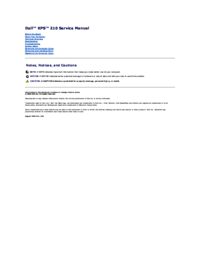

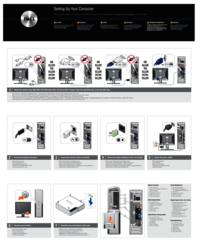




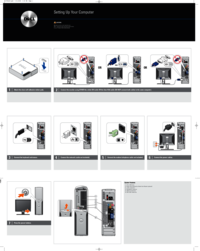
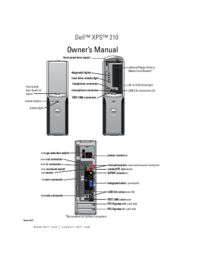




 (388 pages)
(388 pages) (2 pages)
(2 pages)







Comments to this Manuals